AlphaShoppers 広告を除去する (リムーバルガイド) - 2018年2月月更新
AlphaShoppers広告削除方法
AlphaShoppers 広告とは?
Alpha Shoppers – 大幅な割引きを約束してユーザーの注意を引こうとする有害なブラウザ・アドオン
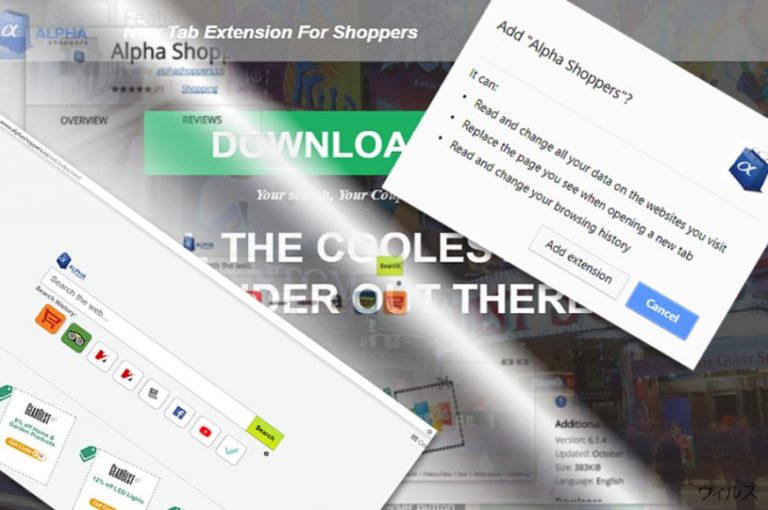
Alpha Shoppers はアドウェア で、クーポンや新しい検索エンジン、また新しいタブを約束します。しかし、この「最もクールなクーポン検索プログラム」は、スポンサー付きの検索結果を表示した後、すぐに有害なウェブサイトにリダイレクトさせるようになります。現時点で、Alpha Shoppers ウィルスは Facebook メッセージ・ウィルス のケースと同程度の攻撃性を持っています。
この PUP の配布について言えば、これは主に公式サイトである alphashoppers.co や Chrome のウェブ・ストア経由で推奨されてきました。しかし、一部のユーザーからはこのアドオンやその検索エンジンを他のソフトウェアをインストールした後に発見したという報告がなされています。Alpha Shoppers ウィルスを広めているこのメソッドはバンドリングとして知られています。本記事の送信パートでご説明します。
Alpha Shoppers に気を付けねばならない主な理由は、ユーザーに関する情報を収集する能力にあります。個人情報保護方針に注意を払うと、ユーザーが意図的に提供した場合、同社が個人を特定しない個人情報や個人の詳細情報を収集することが分かるでしょう:
We do and may share non-personally identifiable information about your use of the Site and Product with our partners and some service providers, in order to provide the services, facilitate them, measure their performance, optimize, improve, monetize and so forth.
後に、同社はこの情報をビジネス・パートナーと共有するため、ID 窃盗の被害者になる恐れがあるのです。さらに、この方法により Alpha Shoppers 広告はより個人に特化したものになり、ついうっかりクリックしてしまう可能性が高まるのです。
最終目的地を知っているのはプログラムの開発者のみで、いつの間にかマルウェアに感染させようと企む有害なウェブサイト にいることになります。このハイジャッカーは公式サイトであっても HTTPS プロトコルを含んでいないことに留意してください。これはウェブサイトがアクセスしても安全であることを示すインジケータです。Alpha Shoppers の除去を考えるべきもう 1 つの理由がここにあります。
そこで、騙されてこのアドウェアをインストールし、意図に反して不明なドメインにリダイレクトされる場合は、躊躇せずに Alpha Shoppers ウィルスを除去すべきです。そのコンポーネントを取り除くには、例えば FortectIntego のようなアンチマルウェア・ツールを使うか、これをその全てのコンポーネントと合わせてアンインストールし、感染したウェブ・ブラウザをリセットする必要があります。
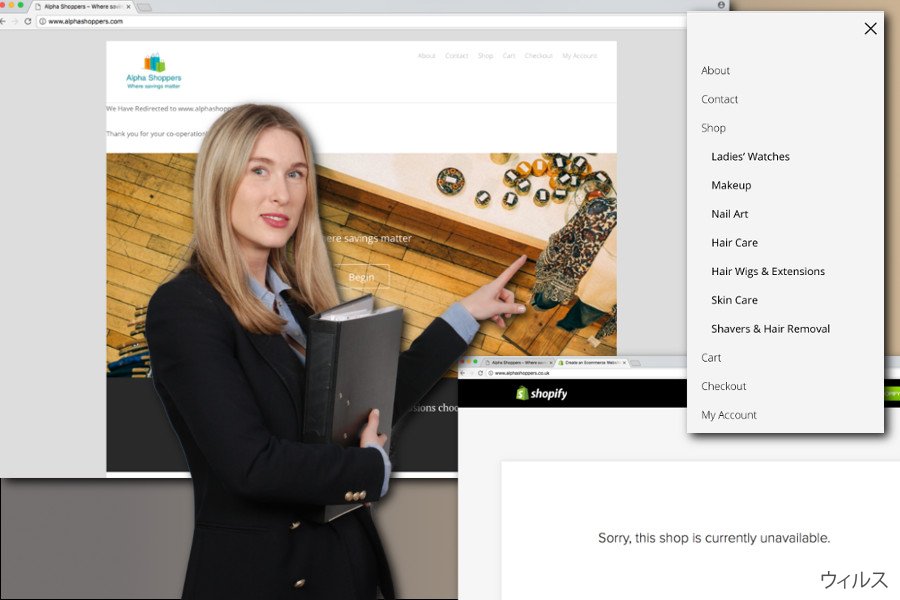
アドウェアの配布方法
このアプリには公式サイトがあり、お金を節約できる究極の方法であると紹介しています。さらに、Chrome のウェブ・ストアを閲覧している最中に遭遇することもあります。しかし、広告やリダイレクトにより閲覧を開始するとすぐに迷惑行為を働くようになるため、そのマーケティング・キャンペーンに陥ってはいけません。
さらに、これはフリーウェアに添付されている追加プログラムになっているのが発見されることもあります。大急ぎでインストール・ウィザードを進めると、オプションのアドオンを見落として、それらに PC システム全体をハイジャックされる可能性があります。アドウェアのインストールを防ぐには、オプションのソフトウェアに注意してください。それらを見るには「カスタム」または「拡張」を選択しましょう。それらのマークを外してから、主要なプログラムのインストールに進んでください。
Alpha Shoppers Shopping の新しいタブを見つけたら、すぐに除去する
Alpha Shoppers ウィルスは、以下に弊社でご用意したガイドに従えば、手動で端末から除去できます。 ブラウザのヘルパー・オブジェクトなどのアドウェア関連のファイルやコンポーネントを 1 つも残さないように、注意が必要です 。
ブラウザに様々なサード・パーティのアプリやアドオンがインストールされているのが見つかることもあります。そこで、それらを全てチェックすることを忘れないでください。より早く、簡単なソリューションを臨まれる場合は、Alpha Shoppers の自動除去オプションをお勧めします。この場合、アンチマルウェア・プログラムをインストールして、PC システムをスキャンする必要があります。
ウィルスによる破損は FortectIntego を利用して取り除くことができます。 潜在的に迷惑なプログラムおよびウィルスと、関連の全てのファイルおよびレジストリエントリの検出には SpyHunter 5Combo Cleaner および Malwarebytes をお勧めします。
手動 AlphaShoppers広告削除方法
Uninstall from Windows
Windows からアドウェアを除去するには、以下のガイドをお読みください。迷惑な広告の生成を担っているプログラムのコンポーネントを除去できるでしょう。全ての迷惑な商用コンテンツを停止するには、アドウェア関連のコンポーネントを必ず全て除去してください。
Windows 10/8 のマシンから AlphaShoppers 広告 を除去するには、以下のステップに従ってください:
- Windows 検索ボックスにコントロールパネルと入力して Enter を押すか、検索結果をクリックします。
- プログラムの下のプログラムのアンインストールを選択します。

- リストから AlphaShoppers 広告 に関連するエントリ (または最近インストールされた怪しいプログラムすべて) を探します。
- アプリケーションの上で右クリックし、アンインストールを選択します。
- ユーザーアカウント制御が表示されたら、はいをクリックします。
- アンインストールプロセスが完了したら OK をクリックします。

Windows 7/XP ユーザーの場合は、以下のガイドに従ってください:
- Windows スタート > 右ペインにあるコントロールパネル の順にクリックします (Windows XP ユーザーの場合は、プログラムの追加/削除をクリックします)。
- コントロールパネルで、プログラム > プログラムのアンインストールの順に選択します。

- 不要なアプリケーションの上で 1 回クリックして選択します。
- その上でアンインストール/変更をクリックします。
- 確認プロンプトではいを選択します。
- OK を 1 回クリックして除去プロセスを終了します。
削除するAlphaShoppers からMac OS X system
いわゆる Alpha Shoppers ウィルスを Mac OS X から除去するには、アドウェア・プログラムやそれに関連性が疑われるコンポーネントを全て探し、削除します。以下のステップに従い、アドウェアを除去してください:
-
OS Xを使用している場合は、画面左上のGoボタンをクリックしApplicationsを選択

-
Applicationsフォルダが表示されたらAlphaShoppersもしくは他の不審なプログラムを探し、それぞれ右クリックしMove to Trashを選択する。

MS Edge/Chromium Edge のリセット
このウェブ・ブラウザを修復するには、Microsoft Edge を調べて修復する必要があります。以下のガイドがその方法を教えてくれます:
MS Edge から不要な拡張機能を削除する:
- メニュー (ブラウザウィンドウの右上にある横に並んだ 3 つのドット) を選択して拡張機能を選びます。
- リストから 関連の拡張機能を選択して歯車アイコンをクリックします。
- 下にあるアンインストールをクリックします。

クッキーや他のブラウザデータを消去する:
- メニュ- (ブラウザウィンドウの右上にある横に並んだ 3 つのドット) をクリックしてプライバシーとセキュリティを選択します。
- 閲覧データのクリアで、クリアするデータの選択を選びます。
- すべてを選び (パスワードは外しますが、適切な場合はメディアライセンスも含めておくと良いでしょう)、クリアをクリックします。

新しいタブとホームページの設定を復元する:
- メニューアイコンをクリックして設定を選択します。
- 次に起動時セクションに移動します。
- 何か怪しいドメインがある場合は削除をクリックします。
上述の方法でうまくいかなかった場合の MS Edge のリセット方法:
- Ctrl + Shift + Esc を押してタスクマネージャーを開きます。
- ウィンドウの下にある詳細矢印をクリックします。
- 詳細タブを選択します。
- スクロールダウンして名前に Microsoft Edge が入っている各エントリに移動します。それぞれの上で右クリックしてタスクの終了を選択すれば MS Edge が停止します。

このソリューションでもうまくいかない場合は、さらに高度な方法で Edge をリセットすることになります。先に進む前にデータのバックアップを取る必要があることに留意してください。
- PC で次のフォルダを見つけてください: C:\\Users\\%username%\\AppData\\Local\\Packages\\Microsoft.MicrosoftEdge_8wekyb3d8bbwe.
- キーボードで Ctrl + A を押してすべてのフォルダを選択します。
- その上で右クリックし、削除を選択します。

- 次にスタートボタンの上で右クリックし、Windows PowerShell (管理者) を選択します。
- 新しいウィンドウが開いたら、次のコマンドをコピー&ペーストして Enter を押します:
Get-AppXPackage -AllUsers -Name Microsoft.MicrosoftEdge | Foreach {Add-AppxPackage -DisableDevelopmentMode -Register “$($_.InstallLocation)\\AppXManifest.xml” -Verbose

Chromium ベース Edge のガイド
MS Edge (Chromium) から拡張機能を削除する:
- Edge を開き、設定 > 拡張機能の順にクリックして選択します。
- 削除をクリックして不要な拡張機能を削除します。

キャッシュとサイトデータを消去する:
- メニューをクリックして設定に移動します。
- プライバシーとサービスを選択します。
- 閲覧データのクリアでクリアするデータの選択を選びます。
- 時間範囲ですべての期間を選びます。
- 今すぐクリアを選択します。

Chromium ベースの MS Edge をリセットする:
- メニューをクリックして設定を選びます。
- 左側で、設定のリセットを選びます。
- 設定を復元して既定値に戻しますを選択します。
- リセットを押して確定します。

Mozilla Firefox のリセット
Firefox を修復するには、拡張プログラムのリストを調べて、この怪しいプログラムに関連性が疑われる全ての怪しいエントリを除去してください。
危険な拡張機能を削除する:
- Mozilla Firefox ブラウザを開いて メニュー (ウィンドウの右上コーナーにある 3 本線) をクリックします。
- アドオン を選択します。
- ここで AlphaShoppers 広告 に関連のあるプラグインを選択し、削除をクリックします。

ホームページをリセットする:
- 右上コーナーにある 3 本線をクリックしてメニューを開きます。
- オプションを選択します。
- ホームオプションで、Mozilla Firefox を起動するたびに新しく開きたいサイトを入力します。
Cookie とサイトデータを消去する:
- メニューをクリックしてオプションを選択します。
- プライバシーとセキュリティセクションに移動します。
- スクロールダウンして Cookie とサイトデータの位置に移動します。
- データを消去…をクリックします。
- クッキーとサイトデータと一緒にウェブコンテンツのキャッシュも選択して消去を押します。

Mozilla Firefox のリセット
上述のガイドに従っても AlphaShoppers 広告 が削除されなかった場合は、Mozilla Firefox をリセットしてください:
- Mozilla Firefox ブラウザを開いてメニューをクリックします。
- ヘルプに移動し、トラブルシューティング情報を選択します。

- Firefox の性能改善セクションで、Firefox をリフレッシュ…をクリックします。
- ポップアップが開いたら、Firefox をリフレッシュを押して確定します – これで AlphaShoppers 広告 の削除が完了します。

Google Chrome のリセット
Alpha Shoppers を Chrome からアンインストールするには、先に拡張プログラムのリストを調べます。怪しいアプリを探し、それらを削除します。自分でインストールしていないエントリは必ず全て削除してください。
Google Chrome から有害な拡張機能を削除する:
- Google Chrome を開いてメニュー (右上コーナーにある縦に並んだ 3 つのドット) をクリックし、その他のツール > 拡張機能の順に選択します。
- 新しく開いたウィンドウにはインストール済みの拡張機能がすべて表示されます。削除をクリックして、AlphaShoppers 広告 に関連のありそうな怪しいプラグインをすべてアンインストールしてください。

Chrome のキャッシュおよびウェブデータを削除する:
- メニューをクリックして設定を選択します。
- プライバシーとセキュリティで閲覧履歴データの削除を選択します。
- 閲覧履歴、Cookie と他のサイトデータ、キャッシュされた画像とファイルも選びます。
- データを削除をクリックします。

ホームページを変更する:
- メニューをクリックして設定を選択します。
- 起動時セクションに AlphaShoppers 広告 などの怪しいサイトがないか調べます。
- 特定のページまたはページセットを開くをクリックし、3 点ボタンをクリックすると削除オプションがあります。
Google Chrome をリセットする:
上述の方法でうまくいかなかい場合は、Google Chrome をリセットして AlphaShoppers 広告 関連のコンポーネントをすべて駆除します:
- メニューをクリックして設定を選択します。
- 設定で、スクロールダウンして詳細設定をクリックします。
- スクロールダウンしてリセットとクリーンアップセクションに移動します。
- 設定を元の既定値に戻すをクリックします。
- 設定のリセットで確定すれば AlphaShoppers 広告 の駆除は完了です。

Safari のリセット
Safari からアドウェアに関連のある全てのコンポーネントを必ず除去してください。プラグインや拡張プログラムが何か見落とした場合は、Alpha Shoppers による広告が戻ってくることがあります。
Safari から迷惑な拡張機能を削除する:
- Safari > 環境設定… の順にクリックします。
- 新しいウィンドウで、拡張機能を選択します。
- AlphaShoppers 広告 に関連する迷惑な拡張機能を選んでアンインストールを選択します。

Safari からクッキーや Web サイトのデータを消去する:
- Safari > 履歴を消去… をクリックします。
- 消去の対象のドロップダウンメニューですべての履歴を選択します。
- 履歴を消去で確定します。

上述の方法がうまくいかない場合の Safari のリセット方法:
- Safari > 環境設定…の順にクリックします。
- 詳細タブに移動します。
- メニューバーに“開発”メニューを表示にチェックを入れます。
- メニューバーで開発をクリックし、キャッシュを空にするを選択します。

After uninstalling this potentially unwanted program (PUP) and fixing each of your web browsers, we recommend you to scan your PC system with a reputable anti-spyware. This will help you to get rid of AlphaShoppers registry traces and will also identify related parasites or possible malware infections on your computer. For that you can use our top-rated malware remover: FortectIntego, SpyHunter 5Combo Cleaner or Malwarebytes.
あなたにおすすめ
政府のスパイ行為を許してはいけません
政府は利用者のデータの追跡あるいは市民へのスパイ行為に関しては多くの問題を抱えています。そこで、このことを考慮に入れて、怪しい情報収集の行いについて学びましょう。インターネット上では完全匿名にすることにより、迷惑な政府系の追跡行為を避けましょう。
オンラインにアクセスするために違うロケーションを選択し、特定のコンテンツ制限もなく、オンラインに接続して欲しいものにアクセスする時、別の場所を選択することができます。 Private Internet Access VPN を使用すると、ハッキングされるリスクがなく、簡単にインターネット接続をお楽しみいただけます。
政府の他の迷惑な当事者によりアクセス可能な情報をコントロールし、スパイ行為を受けずにオンラインサーフィンをお楽しみください。不法行為に関与しておらず、また自分のサービス、プラットフォームのセレクションを信頼していたとしても、自分自身の安全性を常に疑い、 VPN サービスを使用して予防的措置を講じておきましょう。
マルウェアの攻撃に遭った場合に備えて、バックアップファイルを作りましょう
コンピュータを使用していると、サイバー感染や自分のうっかりミスによりいろいろなものを失くして困ることがあります。マルウェアによって生じるソフトウェアの問題や暗号化による直接的なデータの損失から端末の問題や恒久的なダメージに繋がる恐れがあります。そんな時に適切な 最新のバックアップ があれば、そのような場面に遭遇しても簡単に元通りに回復して仕事に戻れます。
端末に何か変更を加えたらバックアップを取っておけば、マルウェアが何かを変更したり端末の問題が原因でデータの破壊やパフォーマンスの低下が発生した時点に戻すことができるため、バックアップの作成は不可欠です。元に戻せる機能を利用して、日常の、あるいは毎週ごとの習慣としてバックアップを取るようにしましょう。
なにか重要なドキュメントやプロジェクトの前のバージョンを取ってあれば、ストレスや障害も防げます。マルウェアが突如として現れた場合に大変便利です。システム復元には Data Recovery Pro をぜひご利用ください。


